将 Spotify 转换为 MP3 的三种简单方法
已发表: 2022-11-27Spotify 是一个出色的流媒体音乐平台,可探索 8200 万首歌曲。 这个出色的音乐流媒体平台使免费的 Spotify 用户能够免费播放歌曲。
但是,免费用户无法下载 Spotify 音乐。
另一方面,拥有付费套餐的用户可以从 Spotify 下载歌曲,但无法在他们喜欢的音乐播放器上播放这些歌曲。
因此,将 Spotify 转换为 MP3 是有意义的,因此您可以在任何您想要的音乐播放器中播放 Spotify 音乐。
阅读这篇文章,了解如何将 Spotify 播放列表或音乐转换为 MP3。
最好的 Spotify 到 MP3 转换器
将 Spotify 转换为 MP3 的最佳方法是使用 HitPaw Video Converter。 它引入了一项新功能,使您能够无损地下载各种音频格式的 Spotify 音乐。
使用 HitPaw Video Converter,您可以下载多首 Spotify 歌曲和播放列表,同时让您的工作比您想象的更轻松。
最重要的是,这个工具提供了一个易于管理的用户界面,这意味着下载 Spotify 音乐或将 Spotify 音乐转换为 MP3 对你来说不是问题。
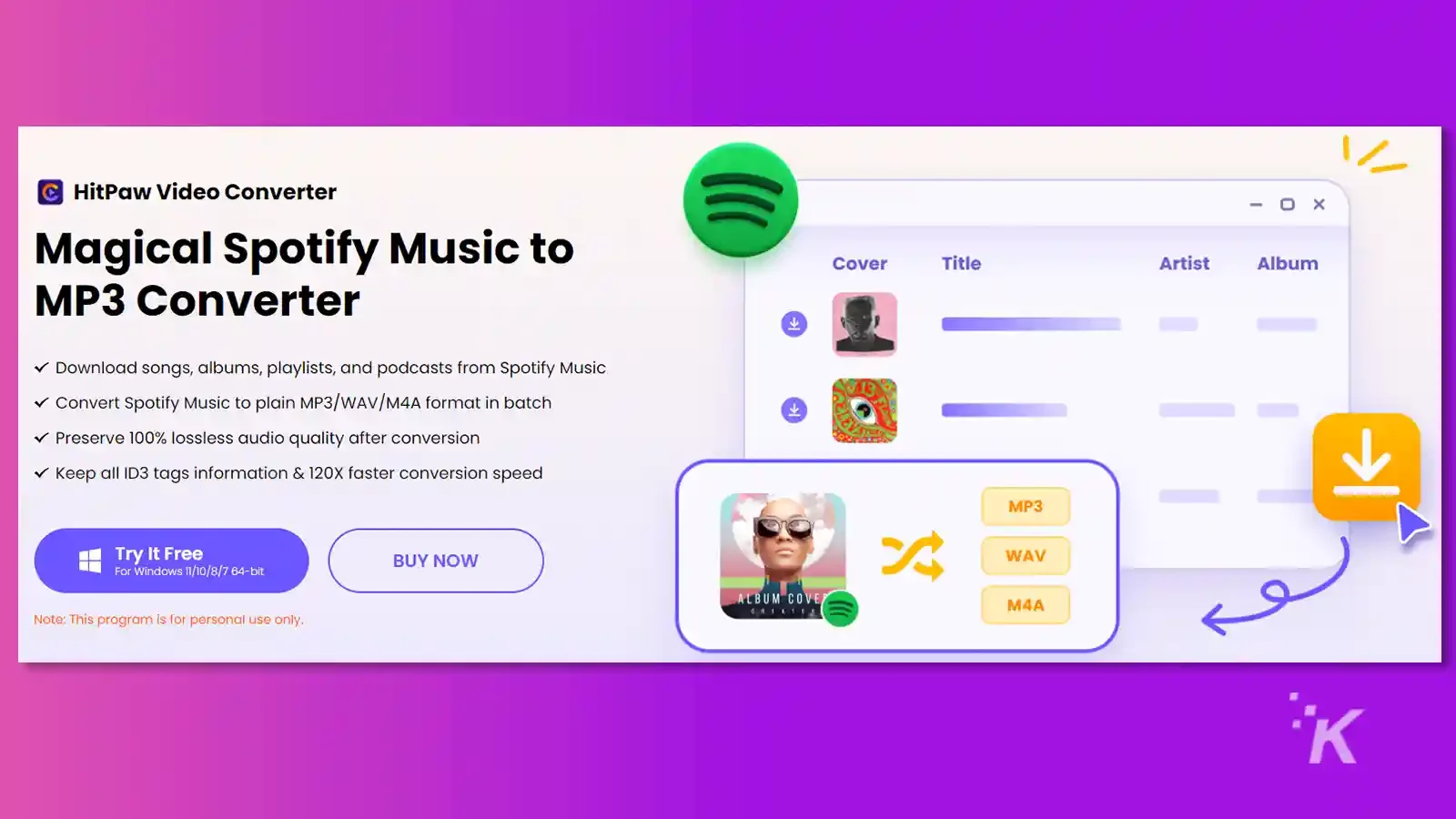
特征
- 无需付费即可将 Spotify 音乐下载或转换为 MP3
- 支持多种音频格式,包括 WAV、M4A 或 MP3
- 保留元数据信息和 ID3 标签
- 工作速度提高 120 倍
- 同时将多首 Spotify 歌曲转换为 MP3
- 提供直观的用户界面
- 对您的 PC 100% 安全
如何使用 HitPaw 视频转换器将 Spotify 歌曲下载到 mp3
步骤1:
在您的 PC 上安装 HitPaw Video Converter 并启动它以开始程序。
接下来,点击转换图标并选择“Spotify 音乐”图标。 您还可以点击工具箱以选择 Spotify 音乐转换器。
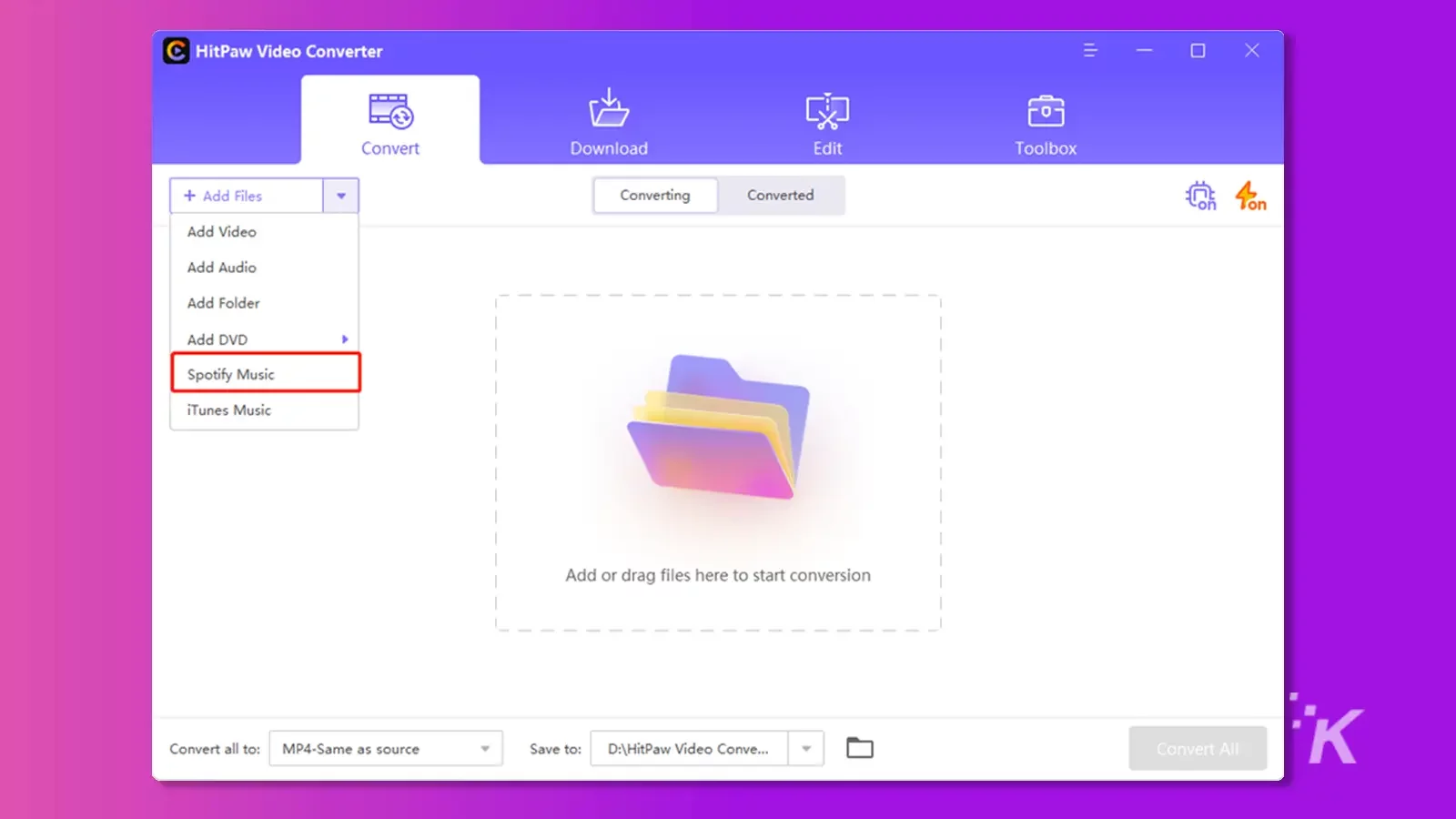
第2步:
请复制您想要转换为 MP3 的 Spotify 音乐的链接,并将其粘贴到 HitPaw Video Converter 的主界面。
这样做将有助于 HitPaw Video Converter 评估您粘贴的 URL。
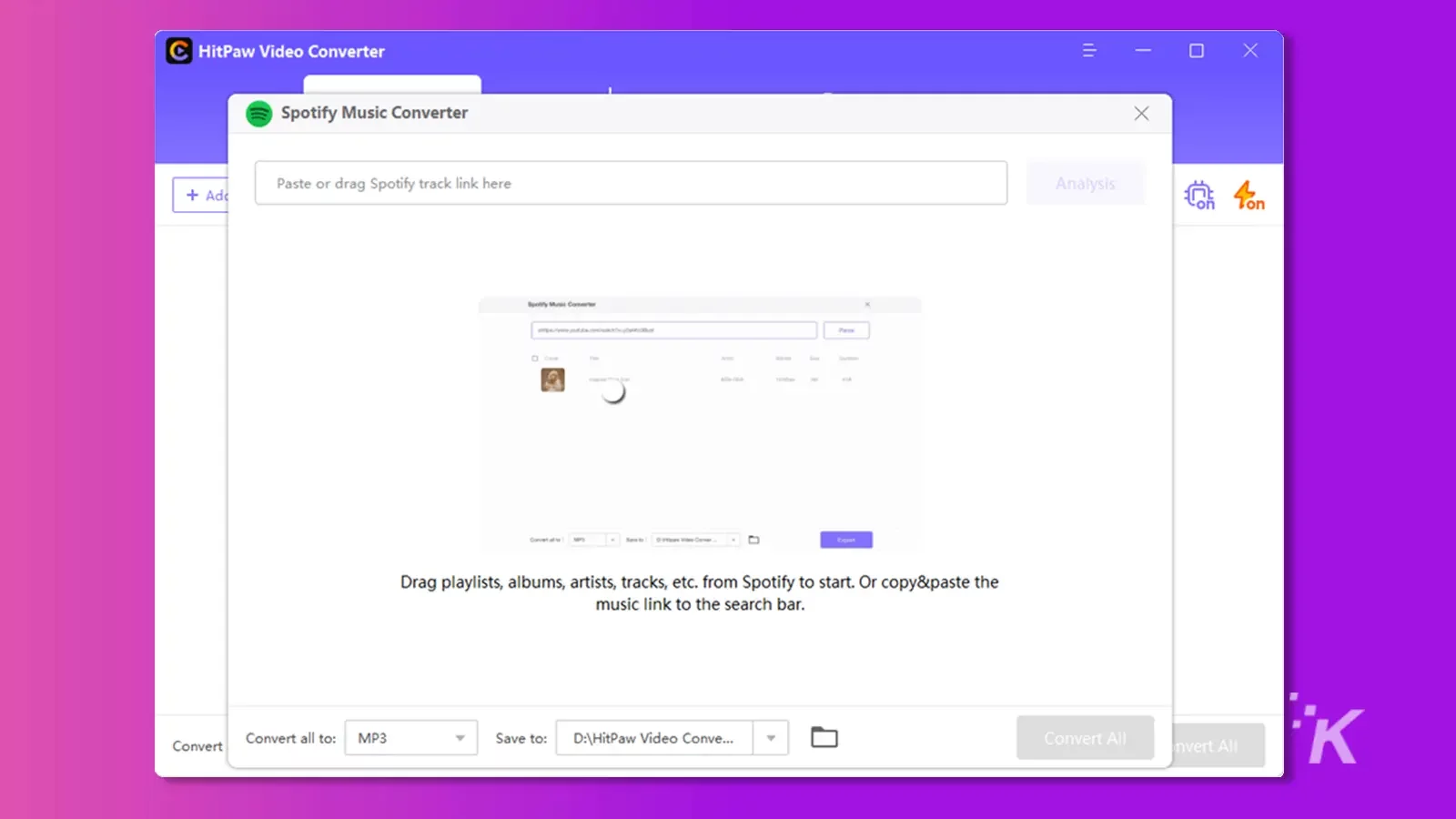
第 3 步:
选择您想要将 Spotify 音乐转换成的音频格式。 由于您希望将 Spotify 音乐转换为 MP3 格式,因此您需要选择 MP3 作为目标格式。
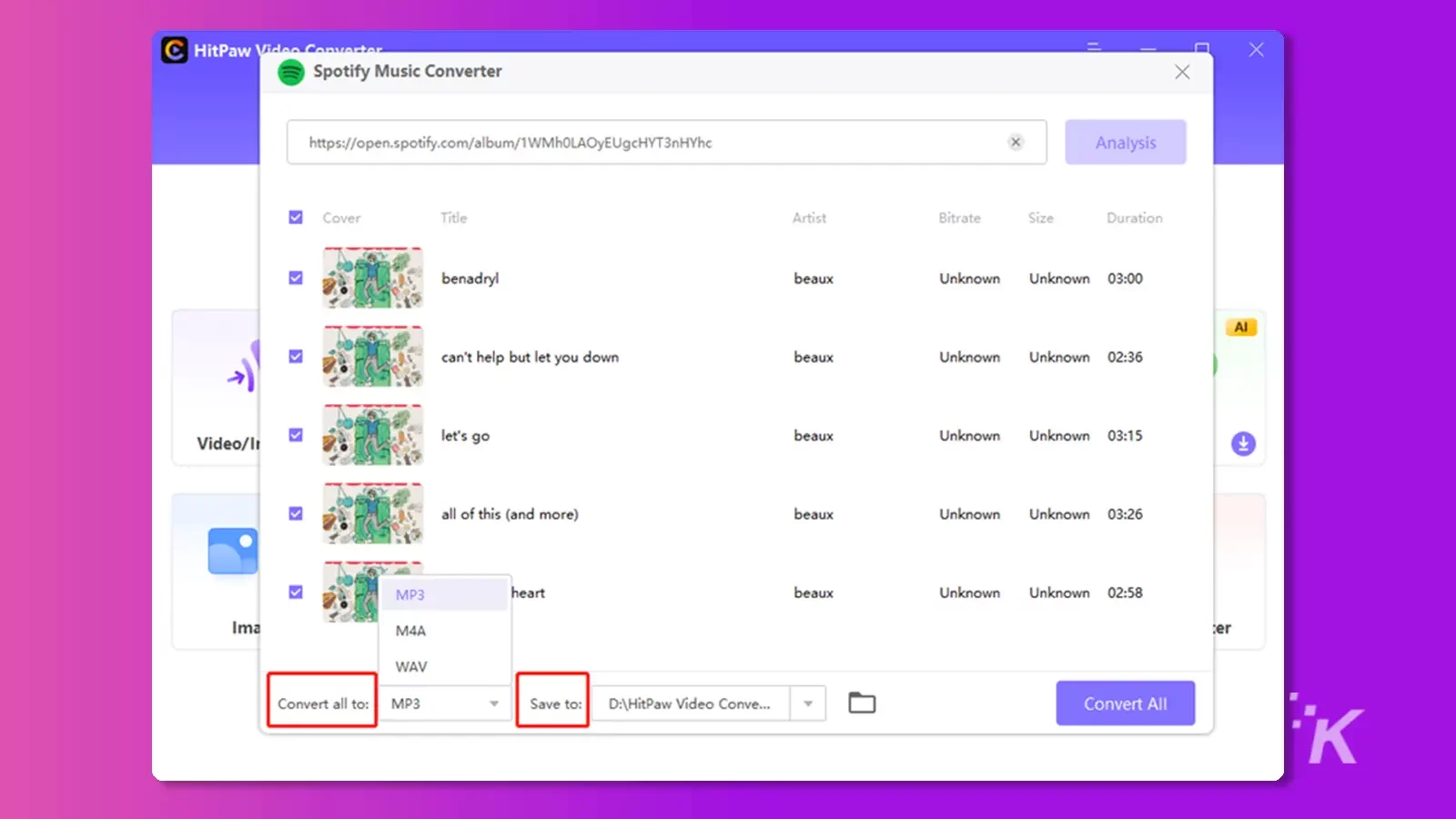
第4步:
选择音频格式后,您必须单击“全部转换”图标才能开始将 Spotify 音乐转换为 MP3。
该过程可能需要一些时间,具体取决于互联网连接的速度。
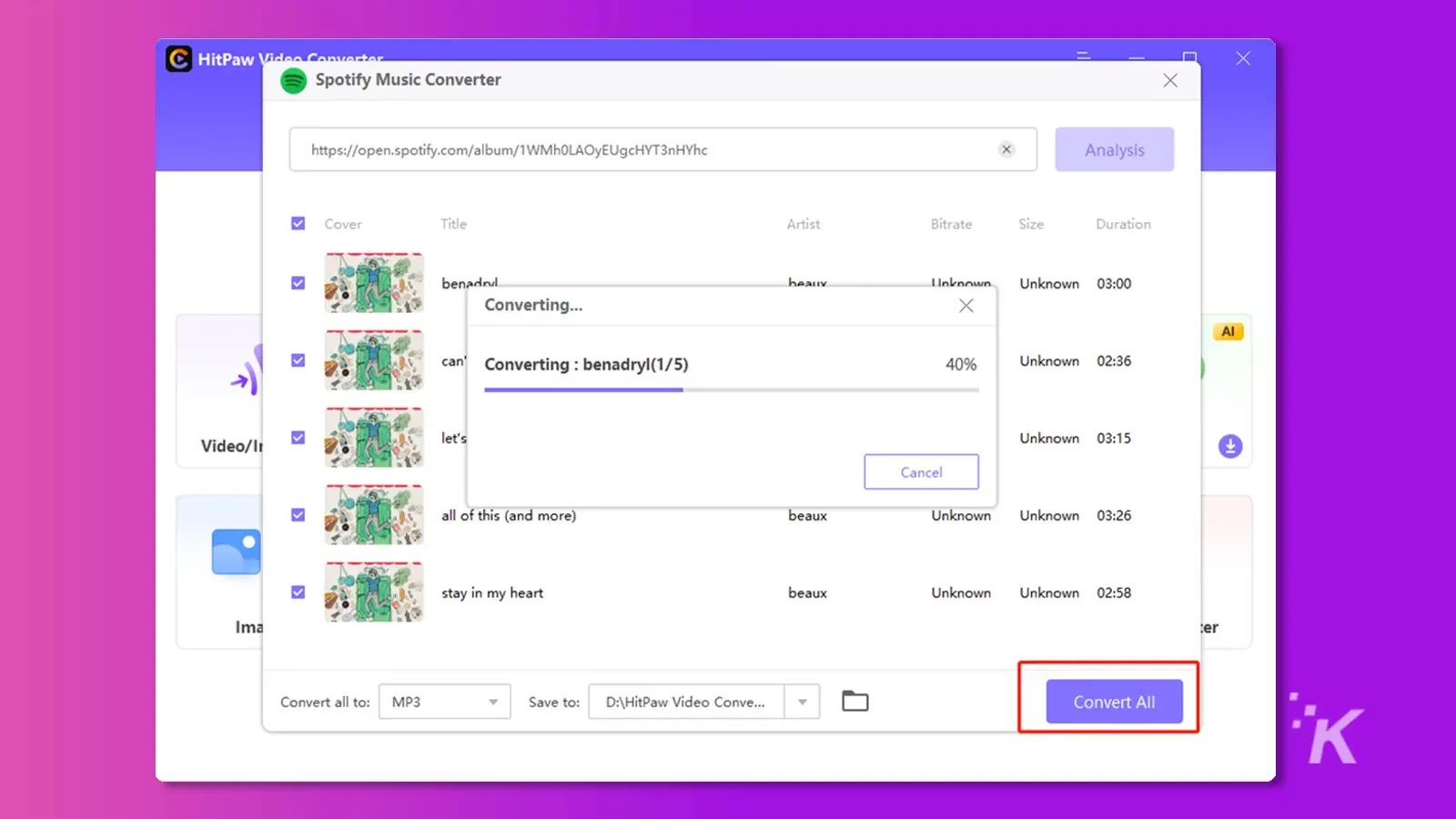
记事本
NoteBurner 是一款出色的 Spotify 音乐下载器,可帮助您以无损质量获取 Spotify 播放列表或音乐。 尽管此工具有时可能运行缓慢,但它会让您满意。
您可以使用 Spotify 音乐下载器以无损质量下载 Spotify,同时保留 ID3 标签。 此外,此工具还使您能够毫不费力地将 Spotify 音乐刻录到 CD。
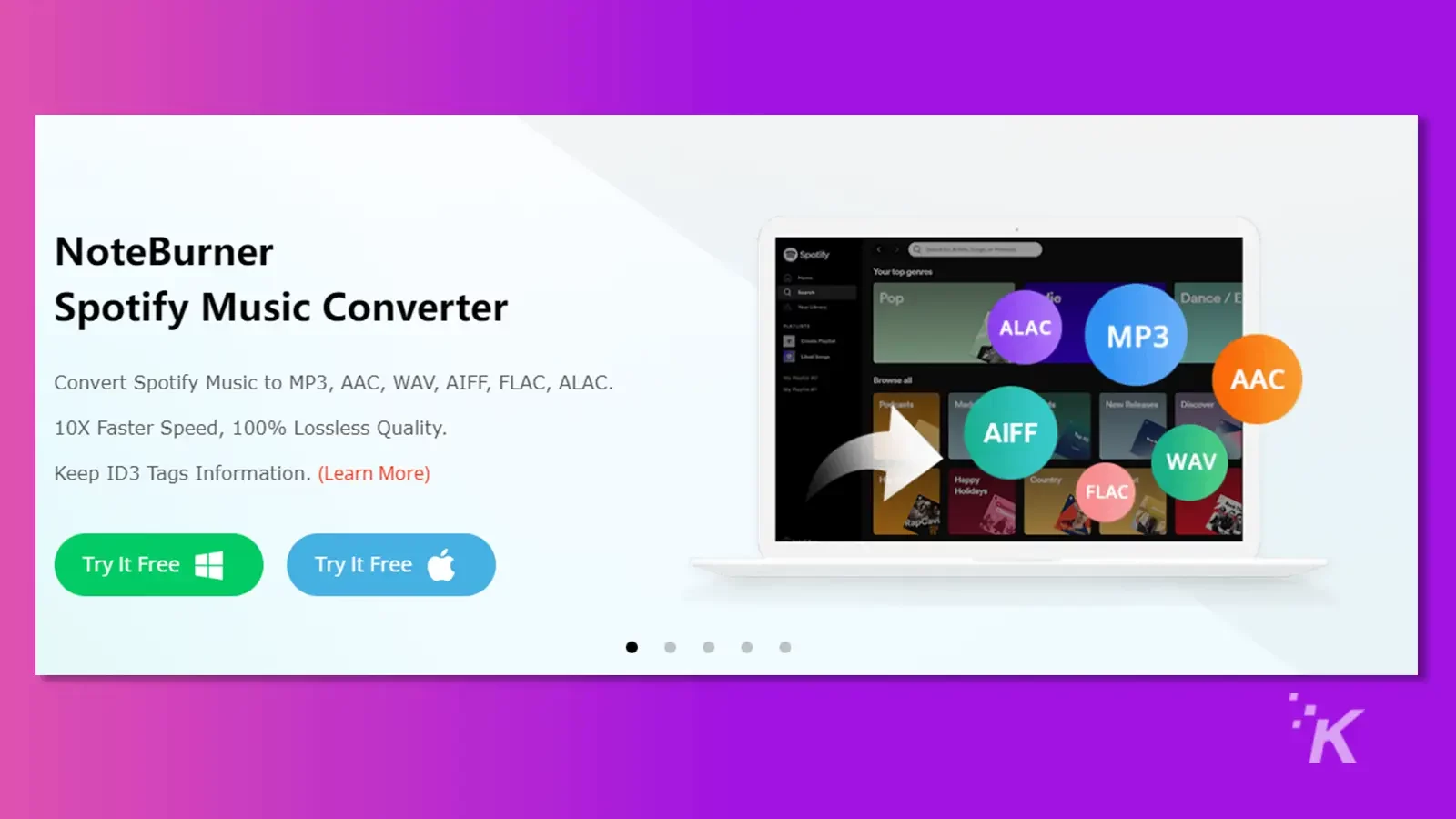
特征
- 将 Spotify 歌曲转换为 AAC、ALAC、AIFF、FLAC、MP3 等。
- 以快 10 倍的速度录制 Spotify 音乐
- 便于使用
- 将 Spotify 音乐刻录到 CD
- 支持 Spotify 的 Windows 11 商店版本
在没有高级订阅的情况下下载 Spotify 音乐的步骤
您可以按照下面的分步指南了解如何免费将 Spotify 转换为 MP3。
步骤1:
将 Noteburner Spotify Music Converter 下载到您的 PC 后安装它。
第2步:
复制您想要以 MP3 格式下载的 Spotify 音乐的 URL,然后将链接粘贴到 NoteBurner Spotify 音乐转换器的主网页。
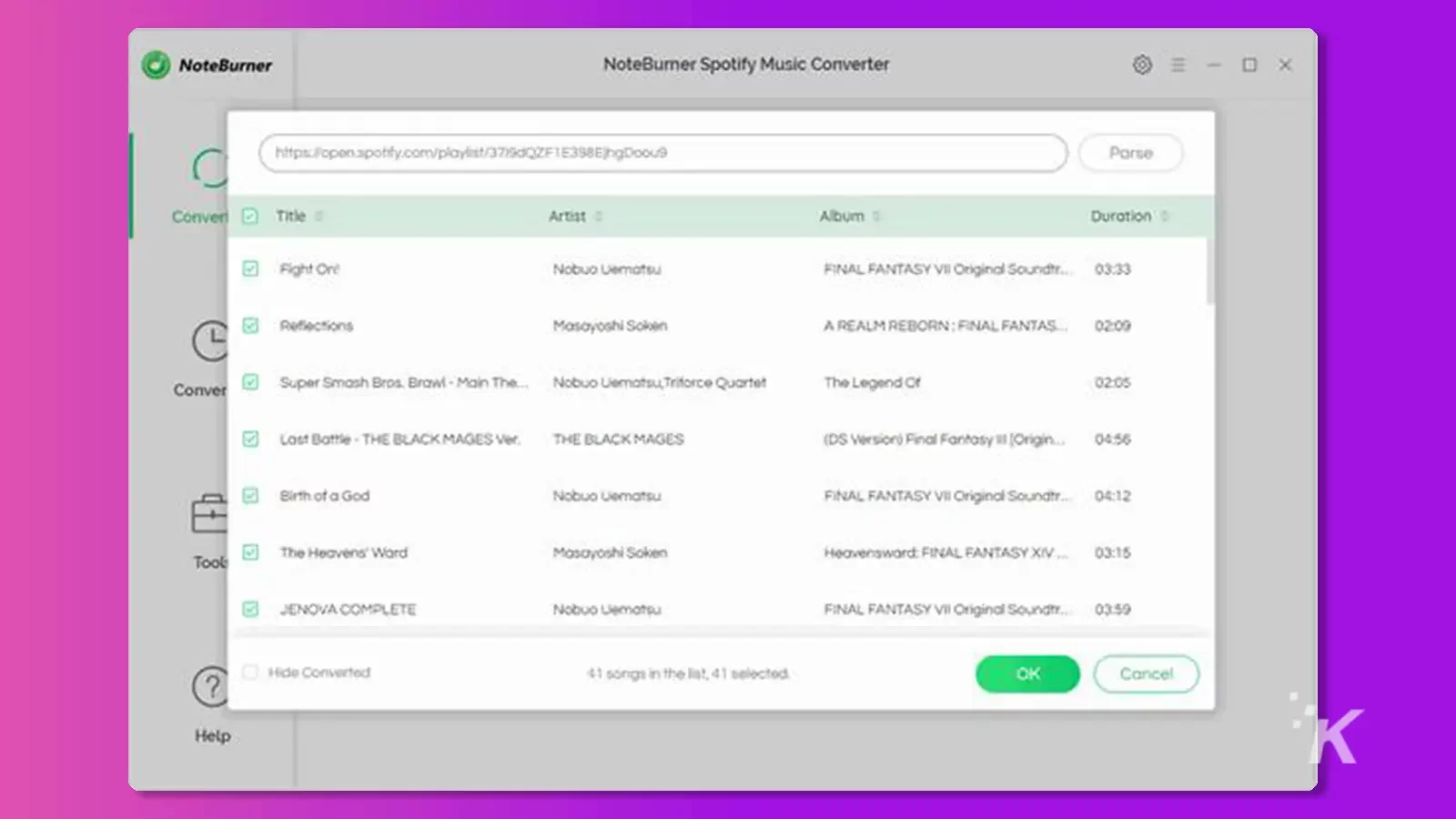
第 3 步:

导入 Spotify 音乐后,您需要选择要将 Spotify 音乐下载到的输出格式。
您可以选择各种音频格式,包括 ALAC、WAV、AIFF、AAC、MP3 等。
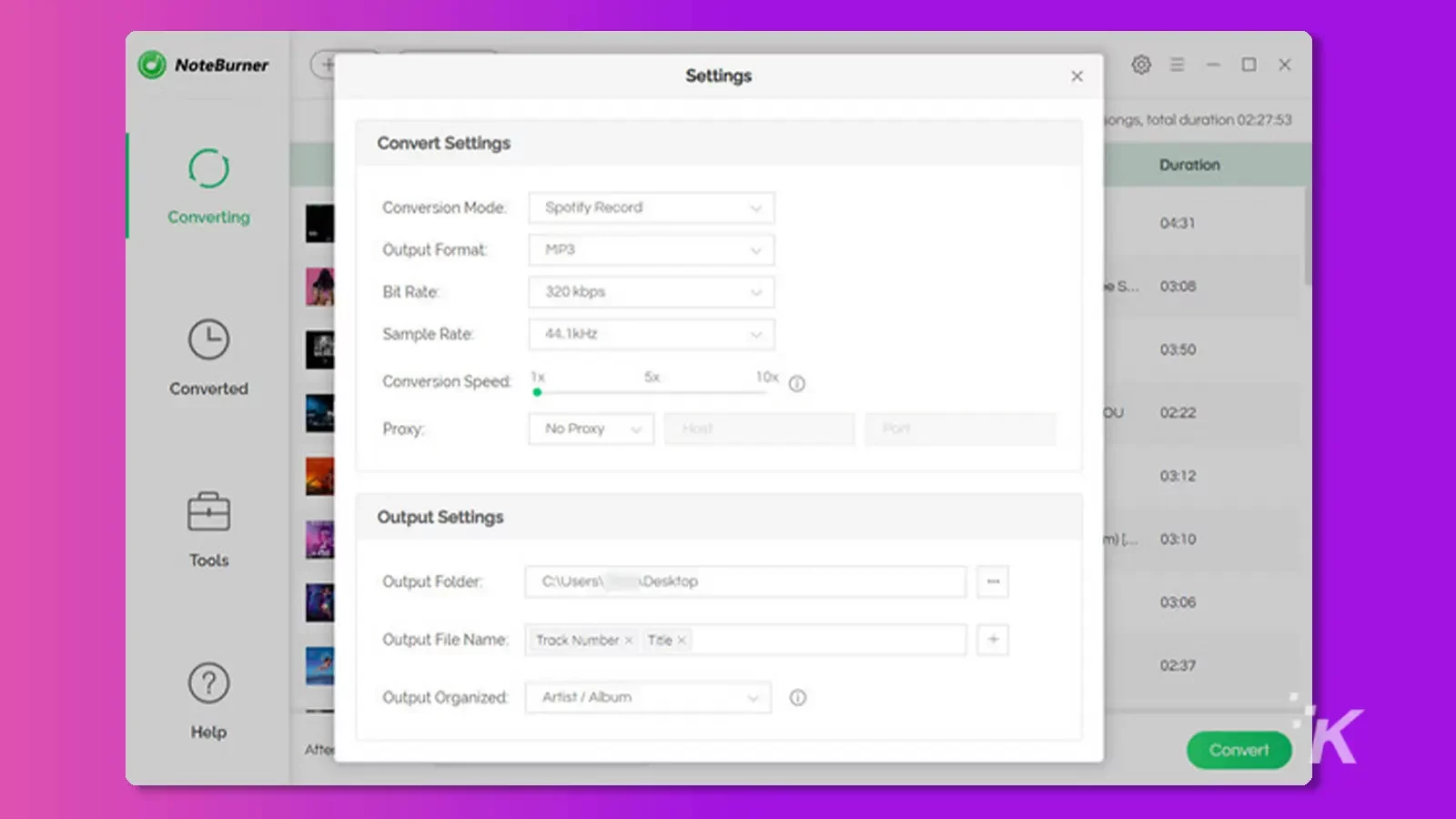
第4步:
点击“转换”开始在您的 PC 上下载 Spotify 音乐。
转换过程完成后,您可以在 PC 上您喜欢的位置访问下载的 Spotify 音乐。
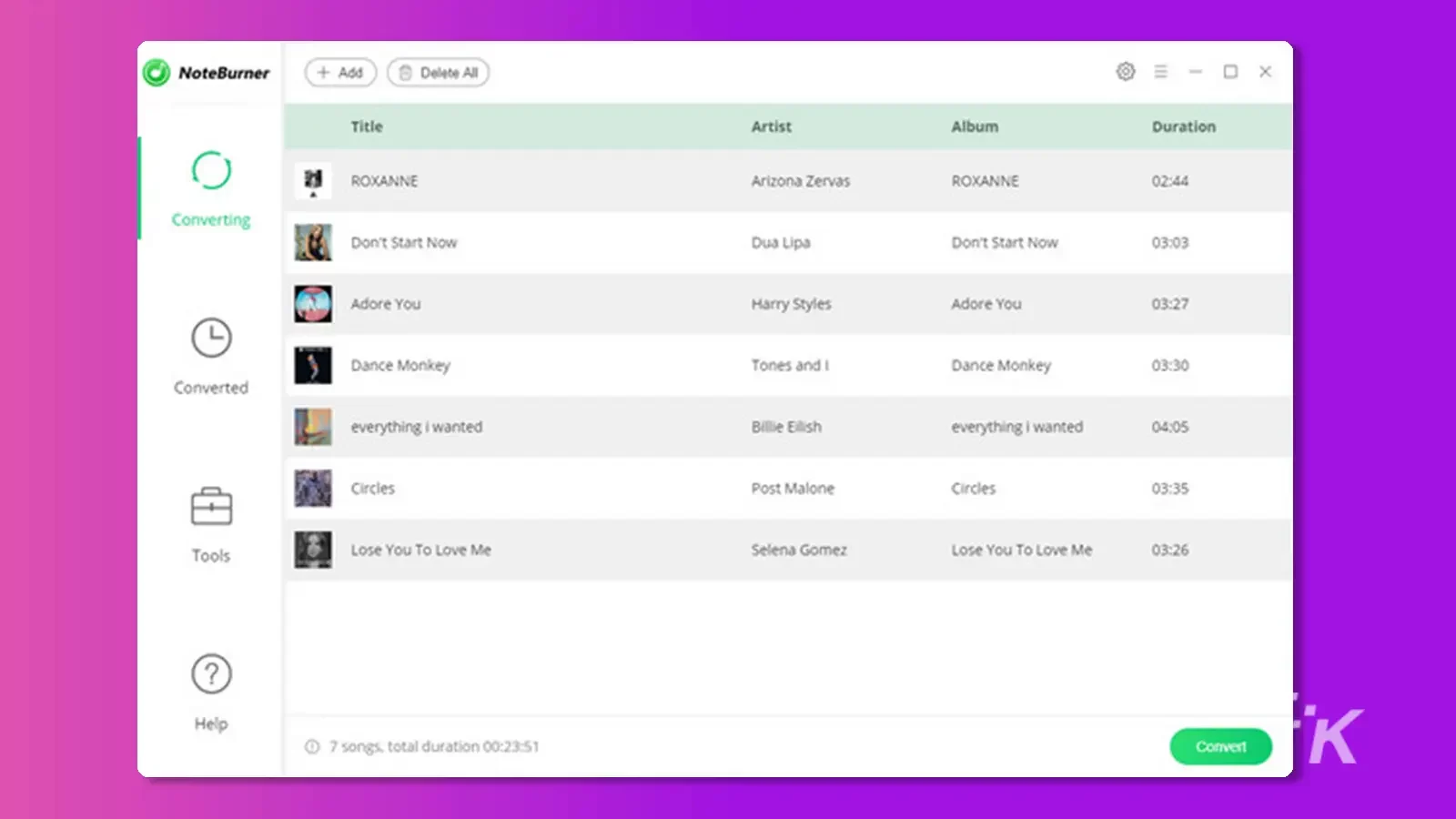
Sidify 音乐转换器
如果您仍在寻找更多将 Spotify 转换为 MP3 的选项,Sidify 可能是一个合适的 Spotify 音乐转换器到 MP3。
它可以高效地无损下载 Spotify 音乐,并且在您喜欢的任何音乐播放器中播放下载的音乐都不会有任何问题。
此工具适用于高级用户和免费用户,高级用户有机会转换无限的 Spotify 播放列表或歌曲。
有些人抱怨免费版的音频质量很差,但总体而言,Sidify Music Converter 是一个不错的选择。
使用这个了不起的工具,您可以将 Spotify 音乐下载到您的本地硬盘,也可以将音乐导出到您的 SD 卡或 USB 闪存驱动器。
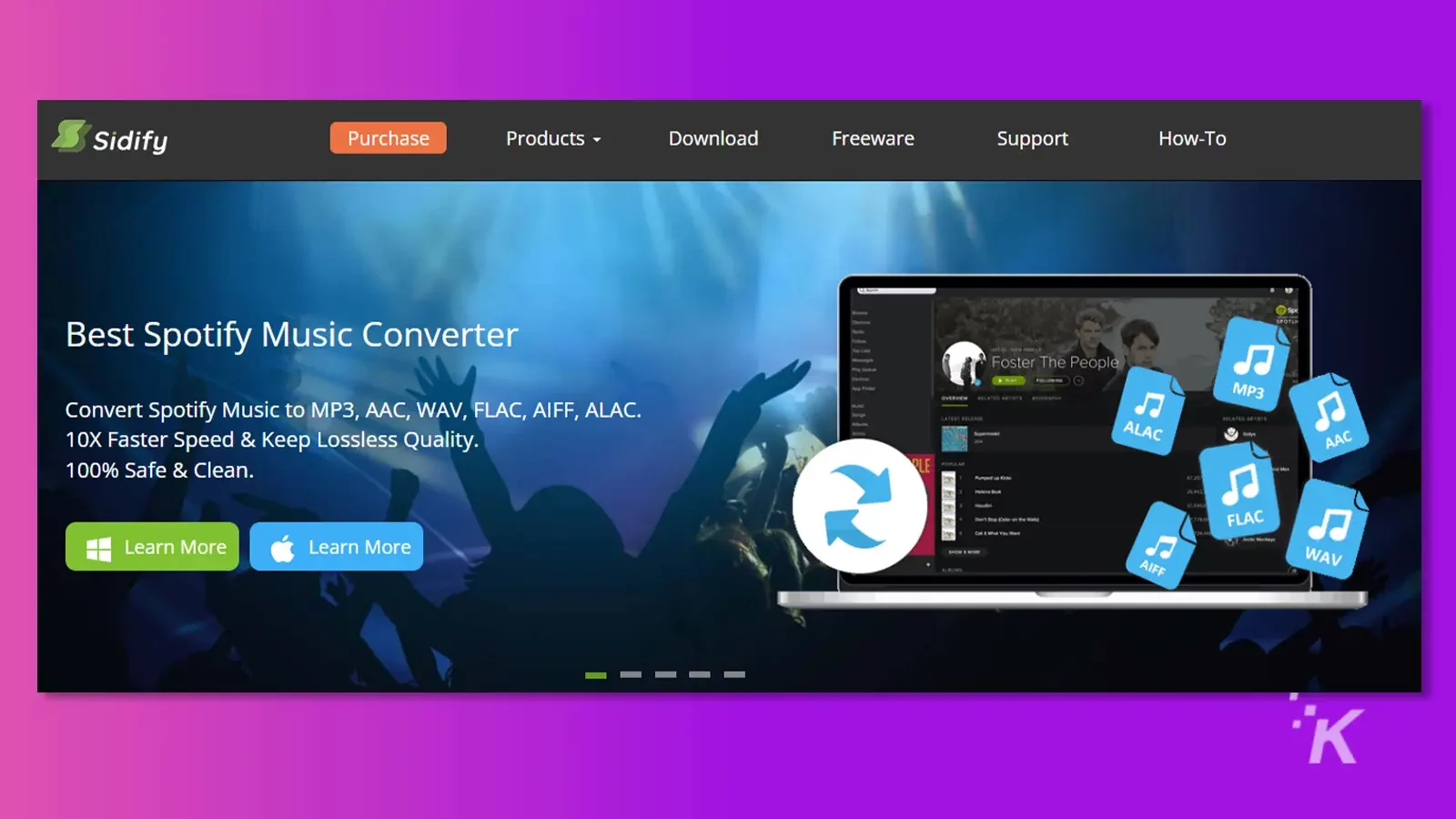
特征
- 免费下载 Spotify 音乐
- 保持 1D3 完好无损
- 兼容所有版本的Windows
- 便于使用
- 出色的技术支持和免费更新
如何使用 Sidify 音乐转换器将 Spotify 转换为 MP3?
步骤1:
导航到 Sidify Music Converter 的官方网站并安装该软件的最新版本。
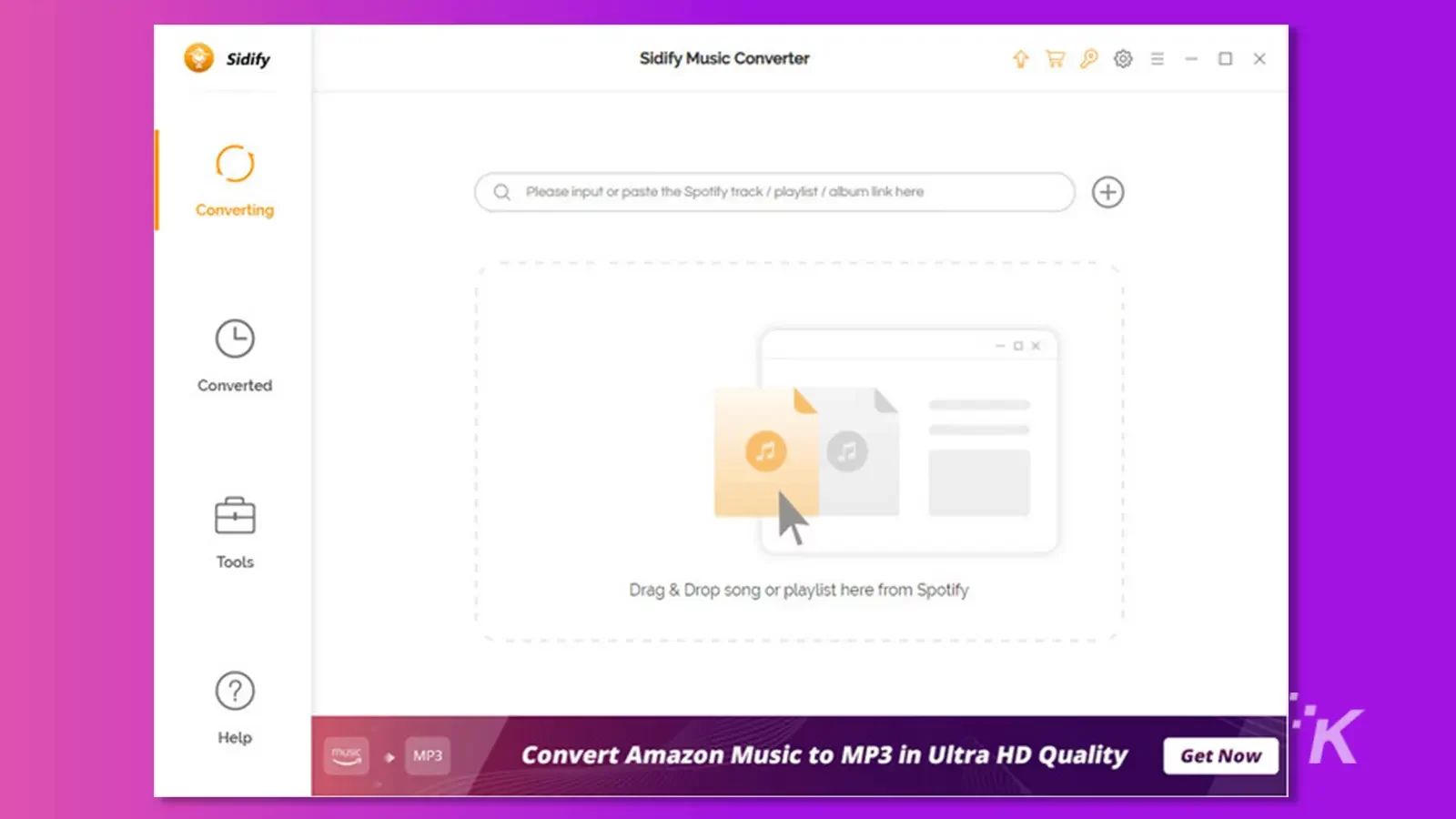
第2步:
启动 Sidify 音乐转换器后,您需要导入您想要转换为 MP3 的 Spotify 音乐,并在导入您一直在寻找的歌曲后点击“确定”图标。
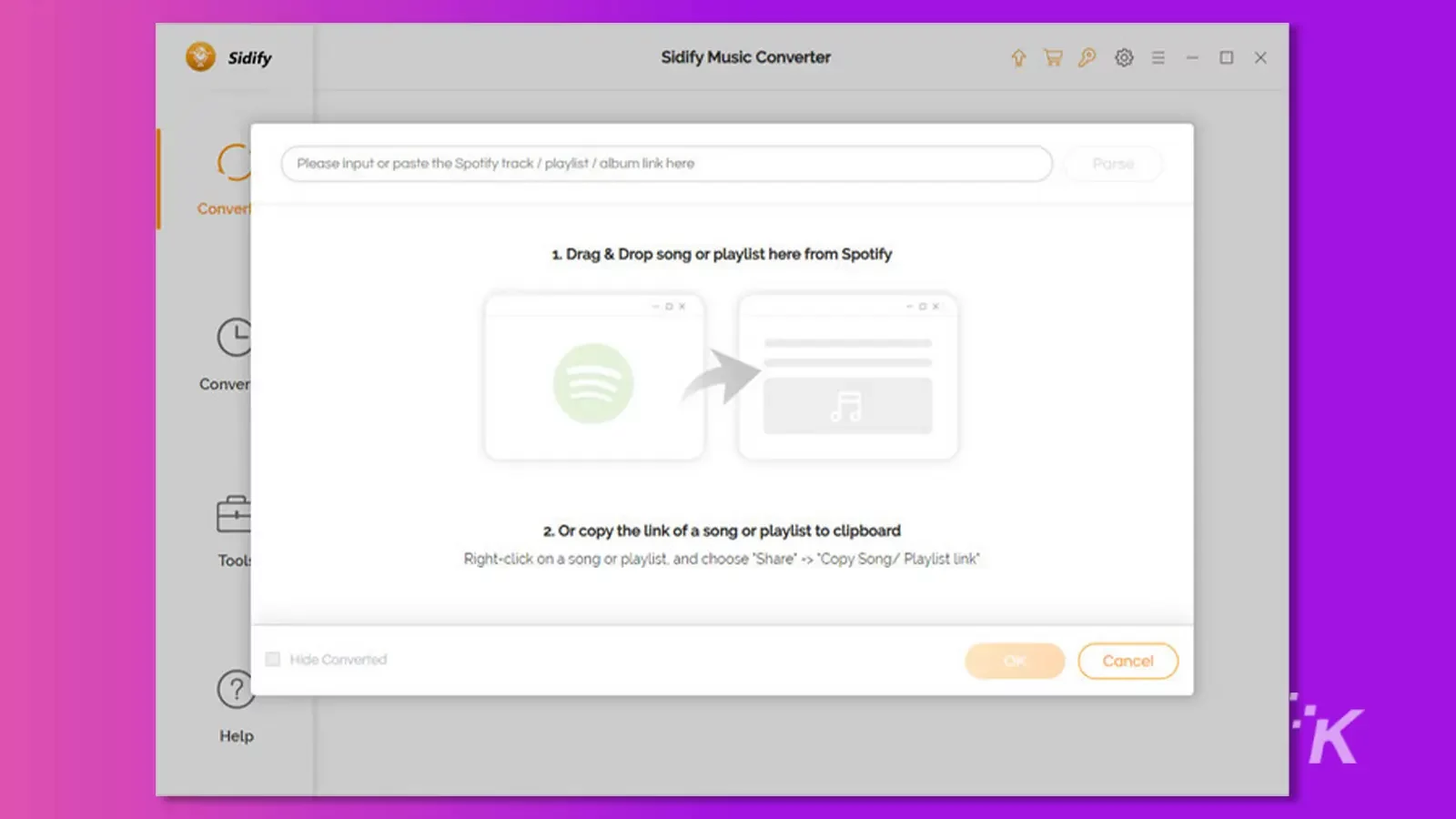
第 3 步:
由于您要下载 MP3 格式的 Spotify 音乐,因此需要选择 MP3 作为输出格式。
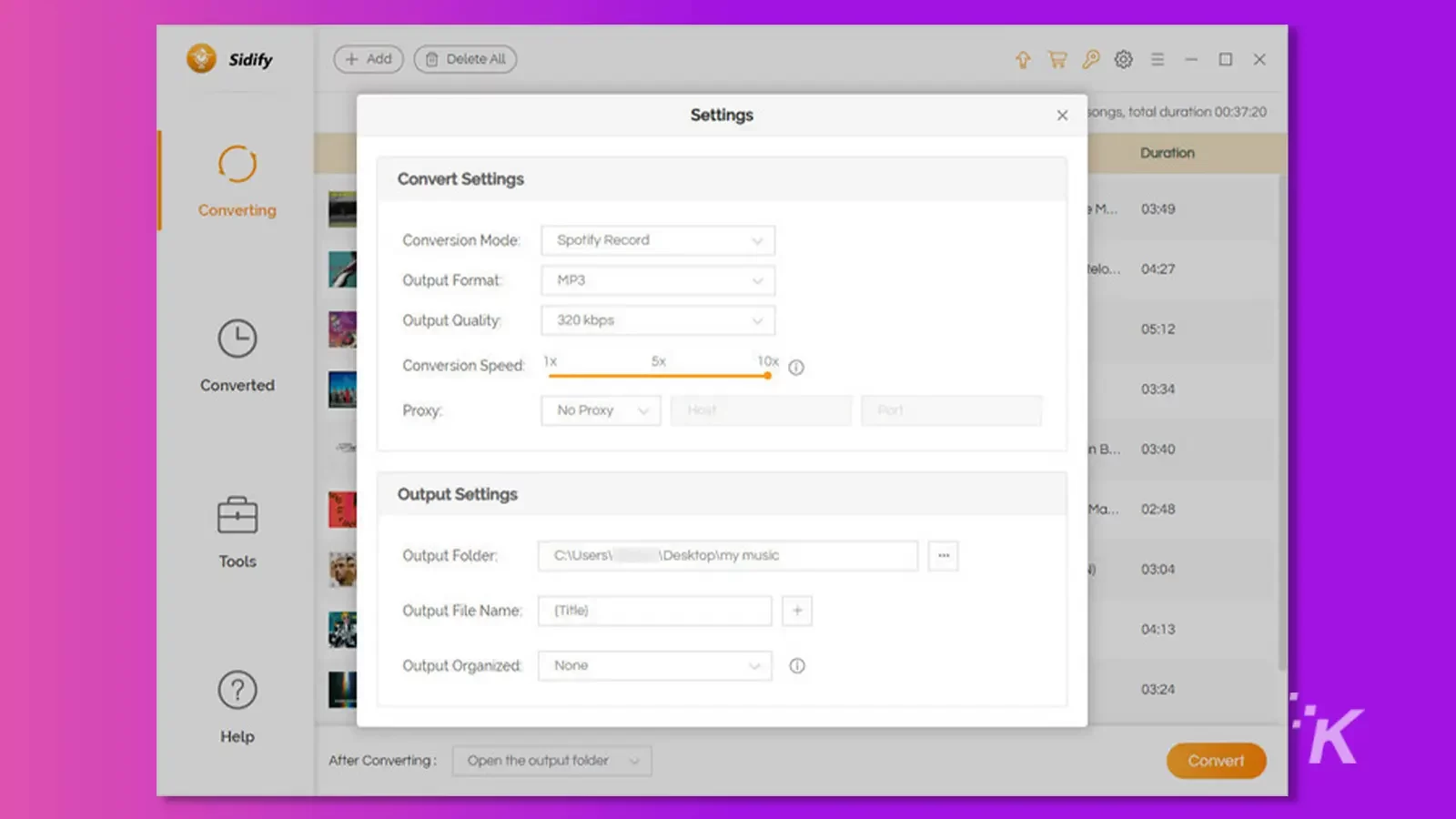
第4步:
点击“转换”图标将 Spotify 音乐转换为 MP3 格式。 该软件具有快速的转换速度,因此只需很少的时间就可以整理东西。
下载 Spotify 音乐后,您可以访问本地硬盘上的歌曲。
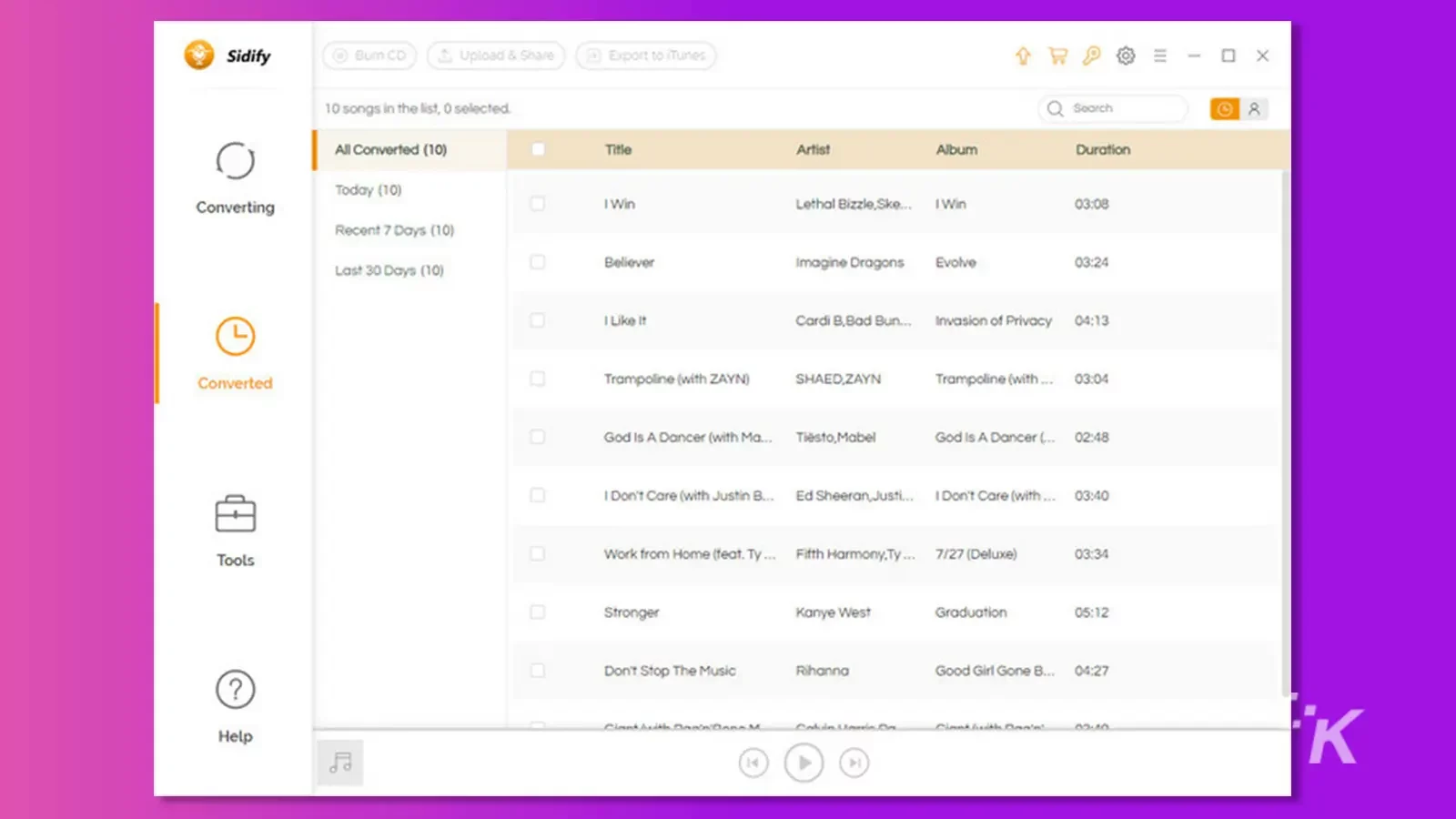
结论
将 Spotify 转换为 MP3 不再是一项艰巨的任务,因为您可以阅读这篇文章以了解如何将 Spotify 音乐下载为 MP3 格式。
我们重点介绍了将 Spotify 歌曲转换为 MP3 或音频格式的最可靠工具。 在这篇文章提到的三个工具中,HitPaw Video Converter 是最值得推荐的。
使用此工具,您可以下载 Spotify 或将其转换为无损质量。
对此有什么想法吗? 将讨论转移到我们的 Twitter 或 Facebook。
编辑推荐:
- 如何从 Spotify 下载歌曲并离线收听
- Pazu Spotify Converter 可让您转换 Spotify 曲目以供离线使用
- TikTok 正在开发音乐流媒体应用程序以挑战 Spotify
- 流媒体音乐的最佳 Spotify 替代品
